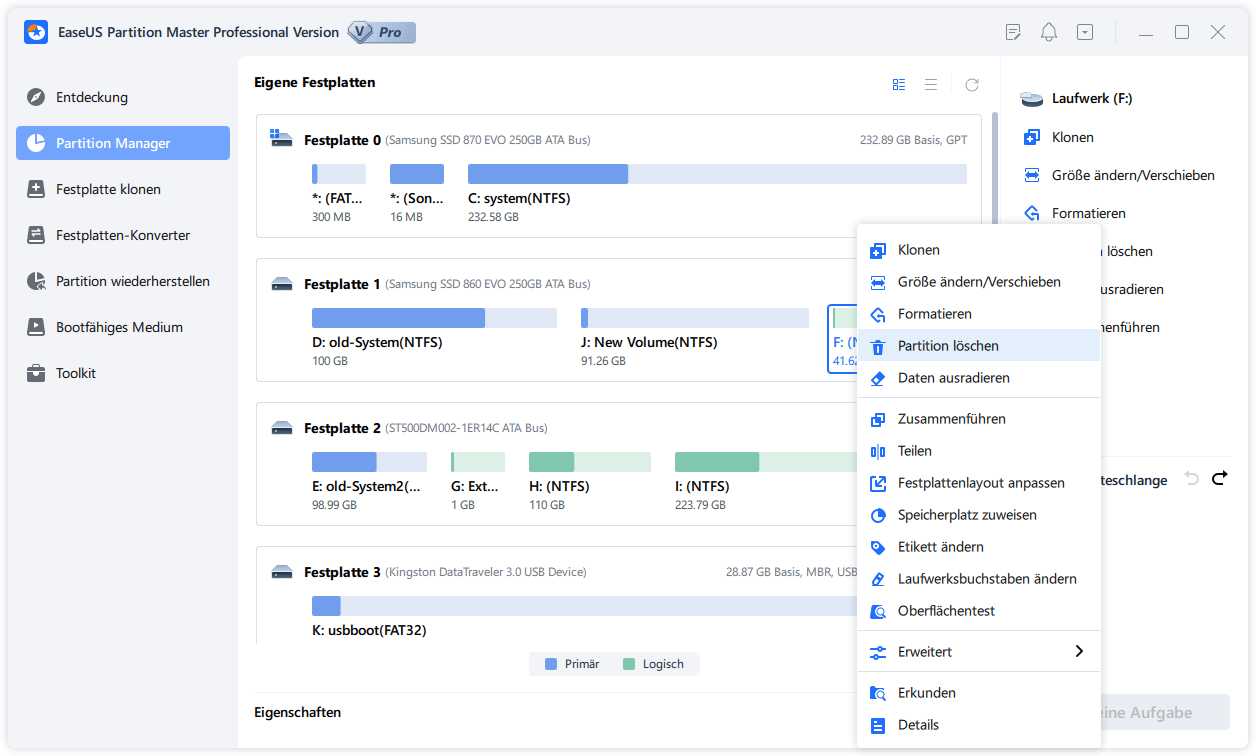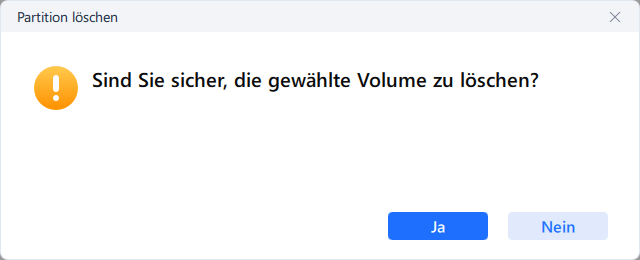Gesamte Downloads
Hauptinhalt
Über den Autor
Aktuelle Themen
Wenn es um die Löschung einer Festplatte handelt, auf was sollten wir beachten? Warum sollten Benutzer eine Festplatte löschen und wie? In diesem Artikel können Sie erfahren, wie Sie eine Festplatte unter Windows XP löschen können.
Hier nehmen wir Windows XP als ein Beispiel. Wenn Sie unter Windows 7/8/10 Festplatte sicher löschen wollen, können Sie auch die folgenden Methoden verwenden.
Teil 1. Wann ist es sinnvoll, eine Festplatte zu löschen?
Die Hauptgründe für die Löschung einer Festplatte kann vielfältig sein. Darunter haben wir einige aufgelistet.
- Die Festplatte ist bereits veraltet.
- Nutzlose Dateien und Datenmüll befinden sich auf der Festplatte, wenn Sie diese Festplatte für eine lange Zeit genutzt. Sektoren auf der Festplatte könnten auch defekt sein.
- Der Computer reagiert auf nichts oder läuft langsam, wenn Benutzer das System nicht aktualisieren oder die Festplatte löschen.
- Windows System bleibt manchmal hängen oder reagiert nicht, wenn Benutzer mehrere Programme öffnen möchten.
- ...
Teil 2. Kann man eine Festplatte unter Windows XP löschen?
Wenn Sie die Administrator's Berechtigungen haben, können Sie natürlich eine Festplatte unter Windows löschen und andere Vorgänge durchführen. Aber vor der Löschung sollten Sie noch die folgenden Tipps lesen, auf was Sie beim Löschen beachten sollten.
- Sichern Sie Ihre wichtige Dateien, sonst werden Sie alle Dateien verlieren. Durch eine kostenlose Datensicherungssoftware können Sie Backups einfach und schnell erstellen.
- Stellen Sie sicher, ob Sie alle Daten auf der Festplatte löschen oder nur das System behalten möchten.
- Wählen Sie eine Methode aus, wie Sie die Löschung durchführen möchten. Kennen Sie die Methoden nicht? Im dritten Teil können wir Ihnen 2 Optionen anbieten.
Teil 3. Festplatte sicher löschen - 2 Optionen
Option 1. Die Festplatte löschen, aber Windows XP behalten
Wenn Sie alle Daten auf der Festplatte löschen möchten, können Sie die folgenden 2 Lösungen durchführen.
Lösung 1. Partitionen formatieren und alle Daten löschen
Schritt 1. Klicken Sie auf Start. Gehen Sie zu "Systemsteuerung" > "Verwaltung";
Schritt 2. Wählen Sie "Computerverwaltung" aus und öffnen Sie das Programm;
Schritt 3. Gehen Sie zu "Datenspeicher" > "Datenträgerverwaltung";
Schritt 4. Rechtsklicken Sie auf die Festplatte und wählen Sie "Formatieren" aus;
Schritt 5. Stellen Sie das Dateisystem als NTFS und die andere Informationen ein;
Schritt 6. Klicken Sie auf "OK". Dann warten Sie geduldig auf diese Formatierung.
Auf diese Weise können Sie die gelöschten Dateien noch wiederherstellen. Aber wenn Sie diese Daten für immer entfernen möchten, können Sie die zweite Lösung auswählen.
Lösung 2. Daten auf der Festplatte für immer löschen
Eine andere Methode, Ihre Festplatte zu löschen, ist die Löschung durch die kostenlose Partitionierungssoftware - EaseUS Partition Master Free. Diese Software bietet die umfassenden Lösungen für die Festplattenverwaltung. Sie können die Partitionen zusammenführen, aufteilen, verkleinern, erweitern, löschen, erstellen usw. Wenn Sie eine Festplatte unter Windows sicher löschen wollen, wenden Sie sich an EaseUS Partition Master. Mit nur einigen Klicks können Sie den Datenträger löschen.
Jetzt laden Sie die Software kostenlos herunter und starten Sie die Löschung wie folgt.
Schritt 1. Installieren und starten Sie EaseUS Partition Master auf Ihrem PC
Rechtsklicken Sie auf die Partition, die Sie löschen möchten, und wählen Sie "Partition Löschen" aus.
Schritt 2. Bestätigen Sie das Löschen
Klicken Sie dann auf "Ja", um sicherzustellen, dass Sie diese Partiiton löschen wollen.
Schritt 3. Führen Sie das Löschen aus
Klicken Sie auf "Augbabe(n) ausführen" in der oberen linken Ecke, um ausstehende Operationen zu schauen. Klicken Sie anschließend auf "Anwenden", um das Löschen der Partition auszuführen.
Lösung 3. Systempartitionsdaten durch Zurücksetzen löschen
Durch die Wiederherstellung von Windows auf die werkseitige Standardkonfiguration werden durch das Zurücksetzen alle persönlichen Daten und Anwendungen auf der Systempartition gelöscht.
Um dies zu erreichen, beziehen Sie sich auf den Standardpfad zu den Einstellungen:
Klicken Sie auf das Menü "Windows" und gehen Sie zu "Einstellungen" > "Update & Sicherheit" > "Diesen PC zurücksetzen" > "Los geht's" > "Alles entfernen" , und folgen Sie dann dem Assistenten, um den Vorgang abzuschließen.
Nachdem Sie alle oben genannten Schritte abgeschlossen haben, können Sie alles bis auf das Betriebssystem vollständig und sicher von einer Festplatte löschen, und niemand kann Zugriff auf die gelöschten Dateien erhalten.
Option 2. Windows XP alles löschen - Alle Daten von der Festplatte löschen
Wenn Sie alle Daten inklusive des Systems löschen möchten, können Sie die folgenden Tricks ausführen.
Schritt 1. Ziehen Sie die Festplatte von der Computer aus;
Schritt 2. Schließen Sie diese Festplatte an einen anderen Computer an;
Schritt 3. Löschen Sie alle Partitionen und darauf gespeicherte Dateien.
Auf diese Weise werden nur die Dateien gelöscht. Das System wird noch darauf gespeichert.
Das Fazit
In dem Artikel haben wir erklärt, wie man eine Festplatte unter Windows löschen kann. Das Löschen einer Festplatte bedeutet, alle darauf gespeicherten Daten dauerhaft zu löschen. Sie können die Festplatte mithilfe der integrierten Datenträgerverwaltung und einer Drittanbieter Software kostenlos löschen.
Die Löschung kann nicht rückgängig gemacht werden und alle Daten werden unwiderruflich gelöscht. Daher sollte man sicherstellen, dass alle wichtigen Daten vorher gesichert wurden. Nach der Löschung einer Festplatte muss sie noch neu formatiert werden, um die Festplatte wieder zu verwenden.
FAQs zum Löschen eines Windows XP-Computers
1. Wie lösche ich meine Festplatte unter Windows XP?
Wenn Sie nur Ihre Festplatte unter Windows XP löschen und das Betriebssystem beibehalten möchten, können Sie dies ganz einfach mit dem EaseUS Datenlöschungs-Tool tun.
Schritt 1. Starten Sie EaseUS BitWiper, klicken Sie mit der rechten Maustaste auf die Partition, von der Sie Daten löschen möchten, und wählen Sie "Daten löschen".
Schritt 2. Legen Sie die Zeit fest, für die Sie Ihre Partition löschen möchten, und klicken Sie dann auf "OK".
Schritt 3. Klicken Sie auf "Operation ausführen" und "Anwenden", um die Daten auf Ihrer Partition zu löschen.
2. Wie löscht man alles unter Windows XP?
Um alles unter Windows XP zu löschen, ist das Zurücksetzen auf die Werkseinstellungen der richtige Weg. Sie können dies mit oder ohne den Originaldatenträger tun.
3. Wie lösche ich meinen Computer Windows XP ohne Datenträger?
Wenn Sie Ihre Computerdaten und Ihr System nicht durch Erstellen einer Startdiskette löschen möchten, können Sie dies auch tun, indem Sie die Diskette an einen anderen Computer anschließen. Entfernen Sie die Diskette aus dem ursprünglichen Windows XP und schließen Sie sie an einen anderen Computer als sekundäre Diskette an, und installieren Sie dann EaseUS BitWiper, um den Computer zu löschen.
4. Wie löscht man einen Computer, um ihn zu verkaufen?
Um einen Computer vollständig zu löschen, ohne dass eine Chance auf Wiederherstellung besteht, empfehlen wir Ihnen, Daten und Betriebssystem zusammen zu löschen. Beim Zurücksetzen auf die Werkseinstellungen wird die Festplatte nicht gelöscht, und die verlorenen Daten können immer noch wiederhergestellt werden. Das Zurücksetzen eines Computers auf die Werkseinstellungen ist keine perfekte Methode.
Wie wir Ihnen helfen können
Über den Autor
Mako
Technik-Freund und App-Fan. Mako schreibe seit März 2016 für die Leser von EaseUS. Er begeistert über Datenrettung, Festplattenverwaltung, Datensicherung, Datenspeicher-Optimierung. Er interssiert sich auch für Windows und andere Geräte.
Produktbewertungen
-
Mit „Easeus Partition Master“ teilen Sie Ihre Festplatte in zwei oder mehr Partitionen auf. Dabei steht Ihnen die Speicherplatzverteilung frei.
Mehr erfahren -
Der Partition Manager ist ein hervorragendes Tool für alle Aufgaben im Zusammenhang mit der Verwaltung von Laufwerken und Partitionen. Die Bedienung ist recht einfach und die Umsetzung fehlerfrei.
Mehr erfahren -
"Easeus Partition Master" bietet Ihnen alles, was Sie zum Verwalten von Partitionen brauchen, egal ob Sie mit einem 32 Bit- oder 64 Bit-System unterwegs sind.
Mehr erfahren
Verwandete Artikel
-
Schreibgeschützte SD-Karte formatieren | SD-Karte Schreibschutz entfernen
![author icon]() Markus/2025/02/17
Markus/2025/02/17
-
3DS SD-Karte formatieren: SD-Karte für 3DS formatieren
![author icon]() Mako/2025/02/17
Mako/2025/02/17
-
Zusammenführen von Laufwerk C und E ohne Datenverlust
![author icon]() Maria/2025/02/17
Maria/2025/02/17
-
Wie konvertiert man primär in logisch oder logisch in primär unter Windows 11? [2025 Anleitung]
![author icon]() Maria/2025/02/17
Maria/2025/02/17